Windows7+VS2013+OpenCV3.0++开发环境搭建
Posted 昊虹算法
tags:
篇首语:本文由小常识网(cha138.com)小编为大家整理,主要介绍了Windows7+VS2013+OpenCV3.0++开发环境搭建相关的知识,希望对你有一定的参考价值。
第01步 安装VS2013
安装VS2013,一路Next就行。
提供一个VS2013百度网盘的下载链接给大家:
链接:http://pan.baidu.com/s/1nvJpWAP 分享密码 r331
第02步 安装OpenCV3.0
OpenCV3.0百度网盘下载地址:
http://pan.baidu.com/s/1kVxFwjH 分享密码 yhw9
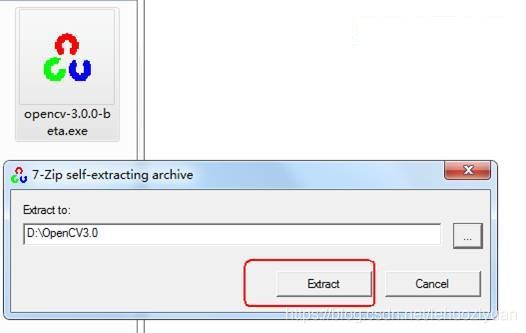
第03步 配置环境变量
配置环境变量如下图所示:

上图中的系统变量路径是:D:\\OpenCV3.0\\opencv\\build\\x86\\vc12\\bin
注意:设置完成后最好重启一次电脑确保环境变量设置生效。
这里我们用32位的OpenCV程序,暂不用64位的,所以选择的是“x86”。
另外顺便说下\\opencv\\build\\x86下的vc9,vc10、vc11、vc12文件夹是什么意思?
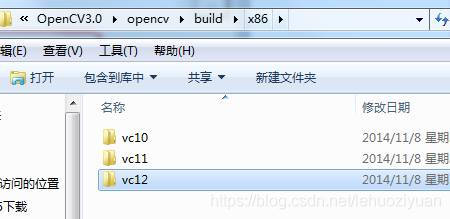
答案请看博主的另一篇博文,链接如下:
https://blog.csdn.net/wenhao_ir/article/details/51481228
因为我们用的是VS2013,所以这里选择vc12。
第04步 配置VS
打开VS2013,然后新建一个Win32应用对口控制程序的空项目,接着按下面的截图配置,这里我们作永久性配置,即以后新建的工程都按这个配置进行,一劳永逸。
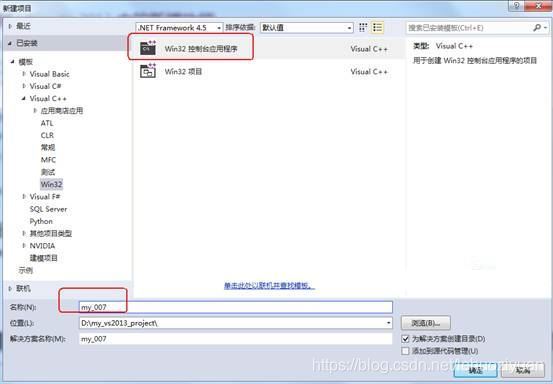

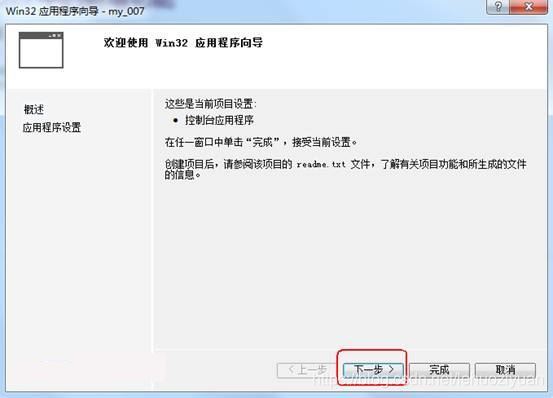
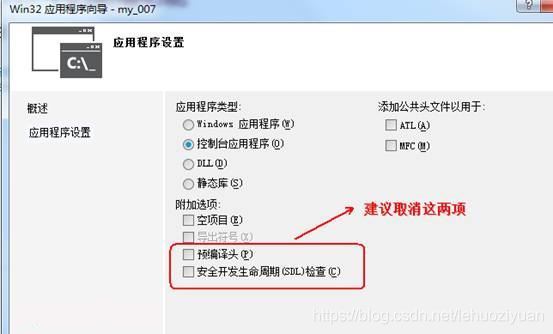
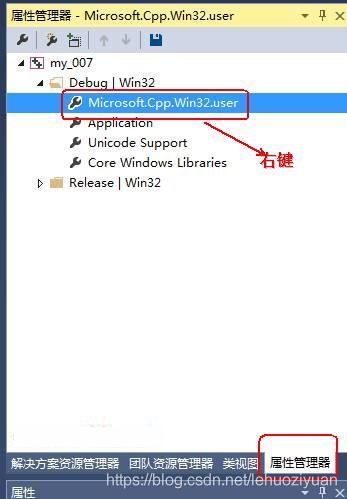
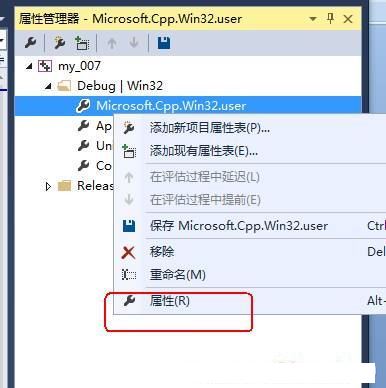
设置VC++的包含目录和库目录,截图如下:
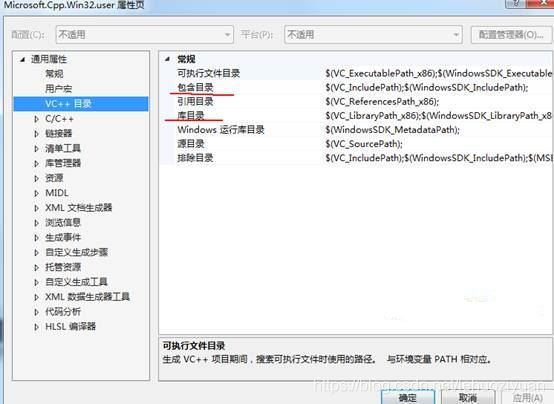
首先是包含目录的设置,截图如下:

然后是库目录的设置,截图如下:
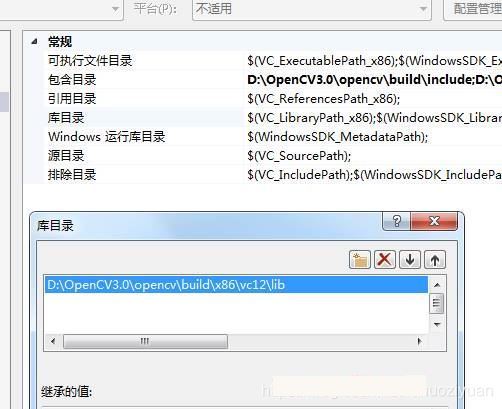
接下来设置“链接器→输入→附加依赖项”,截图如下:
对于“附加依赖项”的配置,debug版和Release版的配置分别如下(什么叫debug版?什么叫Release版?它们怎么切换?请自行百度搜索“VS debug release”):
debug版的配置如下(实际上就是路径D:\\OpenCV3.0\\opencv\\build\\x86\\vc12\\lib 下面带d后缀的lib文件):
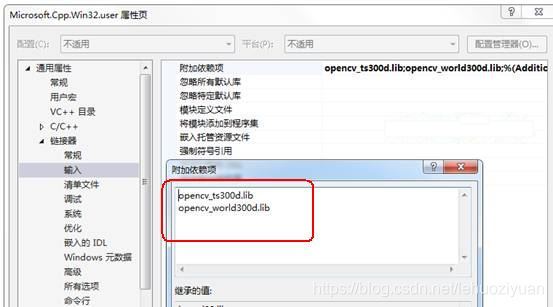
具体的文件名如下:
opencv_ts300d.lib
opencv_world300d.lib
release版(实际上就是路径D:\\OpenCV3.0\\opencv\\build\\x86\\vc12\\lib 下面不带d后缀的lib文件),具体的文件名如下:
opencv_ts300.lib
opencv_world300.lib
release版的这里可以暂时先不用设置,因为对于咱们来说,一般都是首先用debug版,程序写完且测试无误了再用release版!
接下来禁用VS的4819号警告,如果不禁用这个警告,编译时会出现如下警告提示:
禁用方法如下:

第05步 测试配置是否无误
用VS的编辑器写入测试代码的截图如下:

//OpenCV版本3.0.0
//博主微信/QQ 2487872782
//有问题可以联系博主交流
//有图像处理需求也可联系博主
//图像处理技术交流QQ群 271891601
#include "opencv2/imgproc/imgproc.hpp"
#include "opencv2/highgui/highgui.hpp"
int main()
// 读取源图像并转化为灰度图像
cv::Mat srcImage = cv::imread("flower.jpg");
// 判断文件是否读入正确
if (!srcImage.data)
return 1;
// 图像显示
cv::imshow("srcImage", srcImage);
// 等待键盘键入
cv::waitKey(0);
return 0;
测试图片下载地址:http://pan.baidu.com/s/1pKRdp3P 密码:lz22
测试图片放置在工程中的位置如下图所示:
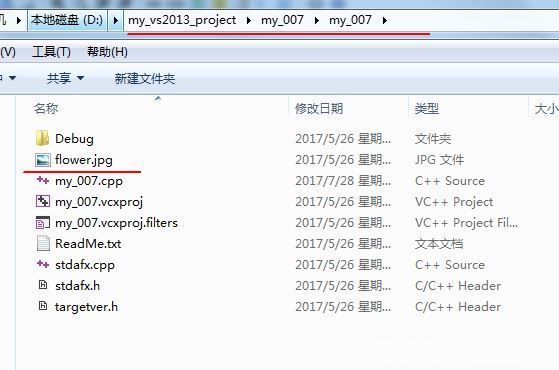
即图片与cpp代码文件置于同一个文件夹下。
图片放好后编译生成exe文件,过程如下:
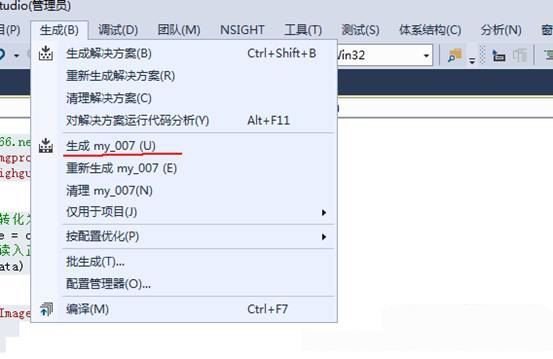

运行生成的程序:
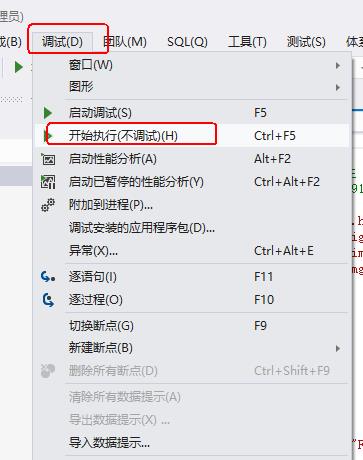
运行结果如下:

如果出现上面的结果,那么Windows7+VS2013+OpenCV3.0++开发环境配置就算成功了!
以上是关于Windows7+VS2013+OpenCV3.0++开发环境搭建的主要内容,如果未能解决你的问题,请参考以下文章